Khi làm việc trên phần mềm kế toán Misa, các bạn cần nắm rõ về cách sao lưu dữ liệu và phục hồi dữ liệu để phòng trường hợp trương trình bị lỗi, máy tính bị hỏng… chúng ta vẫn có dữ liệu đã làm để làm tiếp.
Nếu bạn chưa có phần mềm thì tải bộ cài phần mềm Misa 2019 về TẠI ĐÂY
1. Cách sao lưu dữ liệu trong Misa 2019
* Mục đích: Lưu lại dữ liệu, để có thể phục hồi lại sử dụng trong các trường hợp như: dữ liệu bị lỗi, xóa, mất hoặc bị sai.
* Cách thực hiện:
Bước 1: Tại màn hình đăng nhập vào phần mềm misa 2019, bạn nhấn Hủy bỏ.
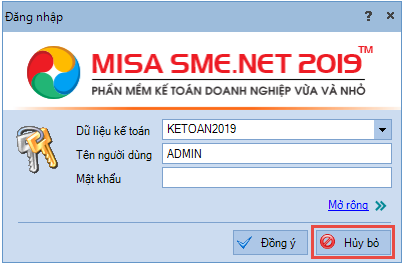
Bước 2. Vào menu TệpQuản lý dữ liệu.
Bước 3. Chọn máy chủ chứa dữ liệu kế toán, sau đó nhấn Đồng ý.
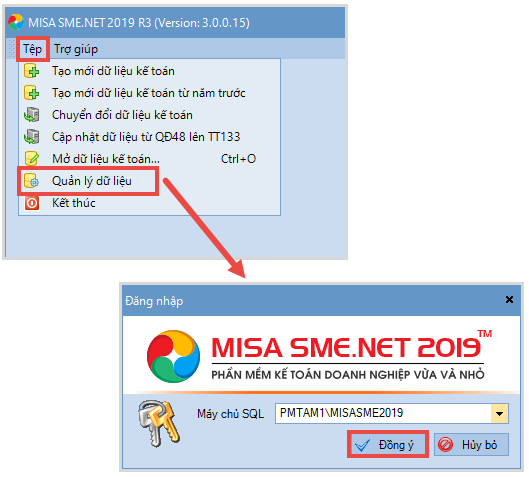
Lưu ý: Thông thường tên máy chủ có dạng Computer nameMISASME2019 (VD: PMTAM1MISASME2019). Nếu không tìm thấy máy chủ này có thể chọn máy chủ có dạng Computer nameMISASME2017.
Bước 4. Chọn dữ liệu cần sao lưu trên danh sách. Nhấn Sao lưu.

Bước 5. Đặt lại tên cho tệp sao lưu (nếu muốn).
Bước 6. Nhấn vào biểu tượng  để chọn nơi lưu tệp dữ liệu được sao lưu. => Nên lưu dữ liệu tại ổ khác ổ cài đặt windowns phòng trường hợp bị mất dữ liệu khi cài lại máy tính.
để chọn nơi lưu tệp dữ liệu được sao lưu. => Nên lưu dữ liệu tại ổ khác ổ cài đặt windowns phòng trường hợp bị mất dữ liệu khi cài lại máy tính.
 để chọn nơi lưu tệp dữ liệu được sao lưu. => Nên lưu dữ liệu tại ổ khác ổ cài đặt windowns phòng trường hợp bị mất dữ liệu khi cài lại máy tính.
để chọn nơi lưu tệp dữ liệu được sao lưu. => Nên lưu dữ liệu tại ổ khác ổ cài đặt windowns phòng trường hợp bị mất dữ liệu khi cài lại máy tính.
Bước 7. Tích chọn Nén tệp dữ liệu sau khi sao lưu, nếu muốn giảm dung lượng của tệp sao lưu được lưu trữ trên máy tính.


2. Cách phụ hồi dữ liệu trên phần mềm misa 2019

Bước 2. Vào menu TệpQuản lý dữ liệu.

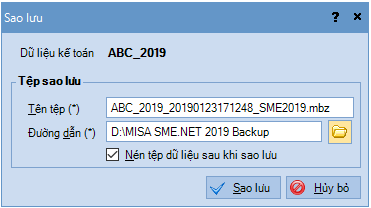
Bước 8. Nhấn Sao lưu, chương trình hiển thị thông báo sao lưu thành công.
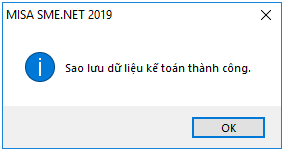
Lưu ý: Nếu lựa chọn Nén tệp dữ liệu sau khi sao lưu, file sao lưu sẽ có định dạng là .mbz, có thể sử dụng luôn file này để phục hồi dữ liệu vào phần mềm mà không cần giải nén dữ liệu.
2. Cách phụ hồi dữ liệu trên phần mềm misa 2019
* Mục đích: Cho phép phục hồi lại dữ liệu đã sao lưu trước đó để sử dụng trên máy đó hoặc trên các máy tính khác.
* Cách thực hiện:
Bước 1: Tại màn hình đăng nhập vào phần mềm misa 2019, bạn nhấn Hủy bỏ.
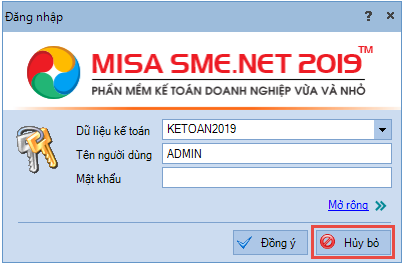
Bước 2. Vào menu TệpQuản lý dữ liệu.
Bước 3. Chọn máy chủ chứa dữ liệu kế toán, sau đó nhấn Đồng ý.
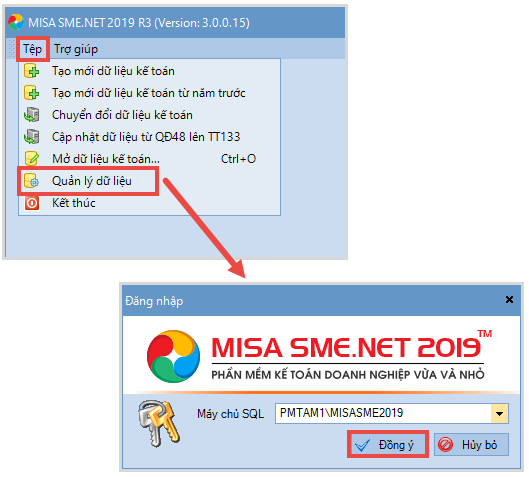
Bước 4. Nhấn Phục hồi.
Bước 5. Chọn dữ liệu cần phục hồi:
Tại mục Chọn tệp phục hồi: nhấn vào biểu tượng  để chọn tệp dữ liệu cần phục hồi (là các tệp sao lưu có định dạng .mbk, .mbz, .zip).
để chọn tệp dữ liệu cần phục hồi (là các tệp sao lưu có định dạng .mbk, .mbz, .zip).
 để chọn tệp dữ liệu cần phục hồi (là các tệp sao lưu có định dạng .mbk, .mbz, .zip).
để chọn tệp dữ liệu cần phục hồi (là các tệp sao lưu có định dạng .mbk, .mbz, .zip).
Tại mục Tên dữ liệu kế toán: đặt lại tên của dữ liệu sẽ được phục hồi (nếu muốn).
Tại mục Đường dẫn lưu trữ DLKT: nhấn vào biểu tượng  để chọn nơi lưu tệp dữ liệu sau khi được phục hồi xong. => Nên lưu dữ liệu được phục hồi tại ổ khác ổ cài đặt windows phòng trường hợp bị mất dữ liệu khi cài lại máy tính.
để chọn nơi lưu tệp dữ liệu sau khi được phục hồi xong. => Nên lưu dữ liệu được phục hồi tại ổ khác ổ cài đặt windows phòng trường hợp bị mất dữ liệu khi cài lại máy tính.
 để chọn nơi lưu tệp dữ liệu sau khi được phục hồi xong. => Nên lưu dữ liệu được phục hồi tại ổ khác ổ cài đặt windows phòng trường hợp bị mất dữ liệu khi cài lại máy tính.
để chọn nơi lưu tệp dữ liệu sau khi được phục hồi xong. => Nên lưu dữ liệu được phục hồi tại ổ khác ổ cài đặt windows phòng trường hợp bị mất dữ liệu khi cài lại máy tính.
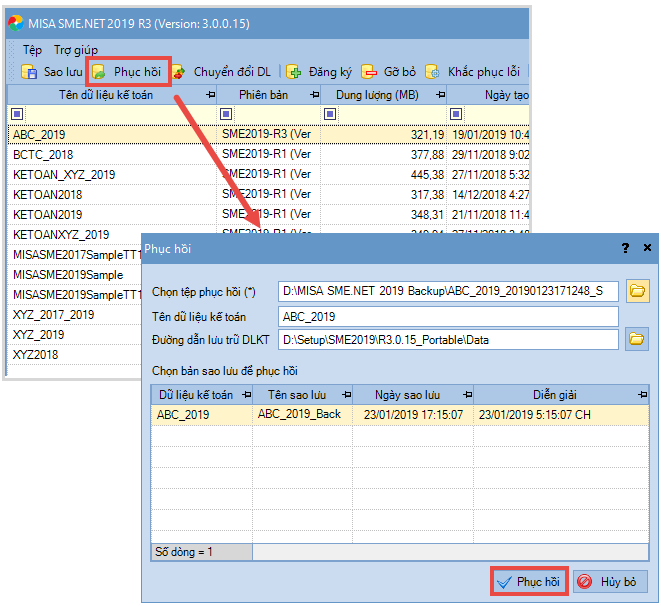
Bước 6: Nhấn vào Phục hồi
=> Xong quá trình phục hồi dữ liệu trên phần mềm kế toán Misa 2019.
Video hướng sao lưu dữ liệu trên Misa 2019
Đây là cách sao lưu đối với phần mềm MisaMimosa.Net 2019 dành cho khối HCSN, Misa SME.Net 2019 cho khối doanh nghiệp bạn cũng làm tương tự.
















